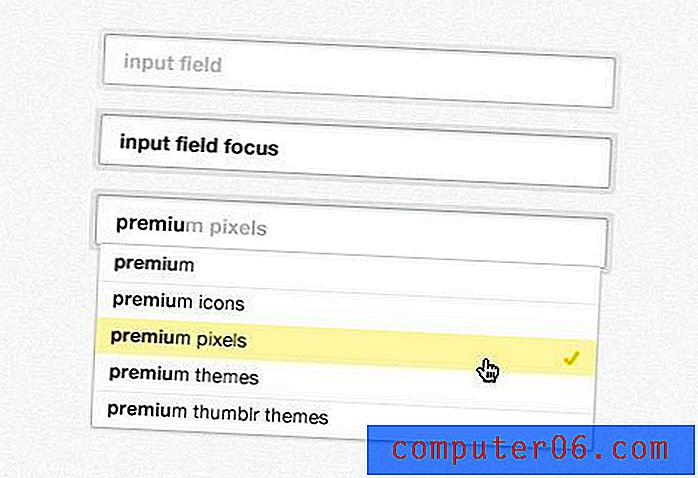Slik roterer du et bilde på iPad
Riktig orientering på bilder har lenge vært et problem for alle som bruker et kamera, og det er et problem som fremdeles er til stede på kameraer på mobilenheter. På grunn av dette problemet kan det hende du finner bilder på kamerarullen som ikke har riktig retning og trenger å roteres. Du tror kanskje at dette krever at du eksporterer bildet fra iPad-en, men det er faktisk noen grunnleggende redigeringsverktøy på din iPad som lar deg gjøre justeringer som dette. Så hvis du vil rotere et bilde direkte fra iPad-en din, kan du følge opplæringen nedenfor.3
Sjekk ut denne bærbare harddisken med sky-sikkerhetskopier hvis du leter etter en enkel og rimelig måte å lage sikkerhetskopier av viktige filer på.
Rotere et bilde i iOS 7 på iPad
Denne artikkelen skal spesifikt fokusere på å rotere bilder på iPad, men du vil merke at det er noen andre verktøy tilgjengelig også. Så hvis du finner ut at du trenger å gjøre ytterligere justeringer av andre bilder, må du huske at du har disse alternativene tilgjengelig på enheten.
Trinn 1: Åpne Bilder- appen.

Trinn 2: Velg alternativet Album eller Bilder nederst på skjermen, avhengig av hvordan du vil finne bildet som må roteres.
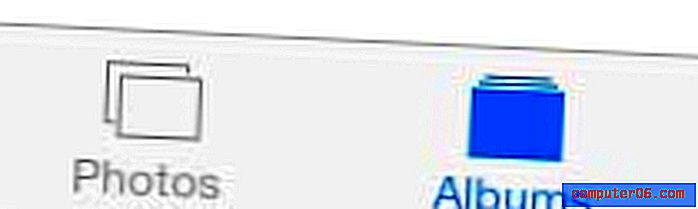
Trinn 3: Åpne albumet som inneholder bildet, hvis du valgte å søke etter album.
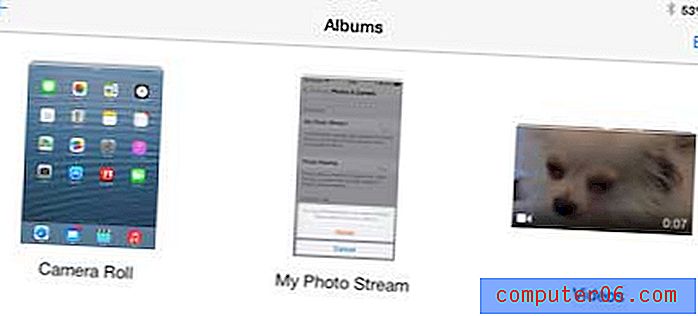
Trinn 4: Trykk på miniatyrbildet på bildet du vil rotere.
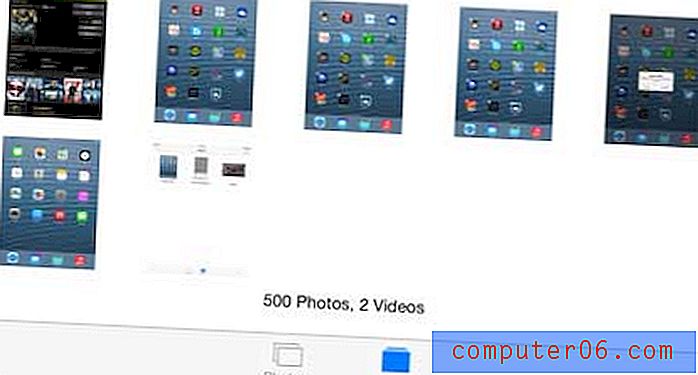
Trinn 5: Trykk på Rediger- knappen øverst til høyre på skjermen.
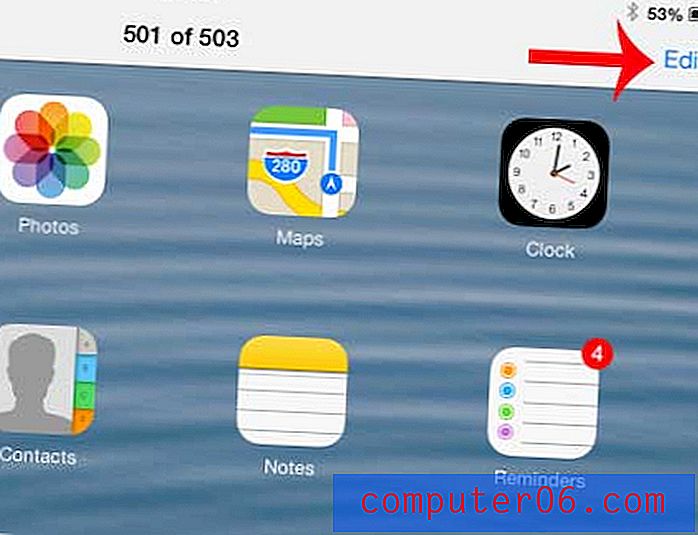
Trinn 6: Trykk på Roter- knappen nederst til venstre på skjermen. Du må kanskje berøre den mer enn en gang, avhengig av hvor mye du trenger for å rotere bildet.
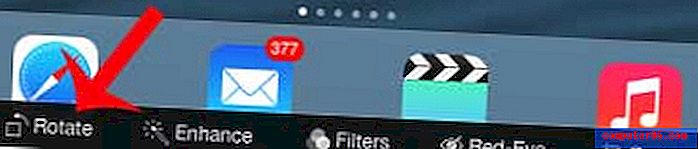
Trinn 7: Trykk på Lagre- knappen øverst til høyre på skjermen når du er fornøyd med det roterte bildet. Du vil også merke deg at det er noen Angre alternativer øverst til venstre på skjermen hvis du ikke vil lagre det roterte bildet.
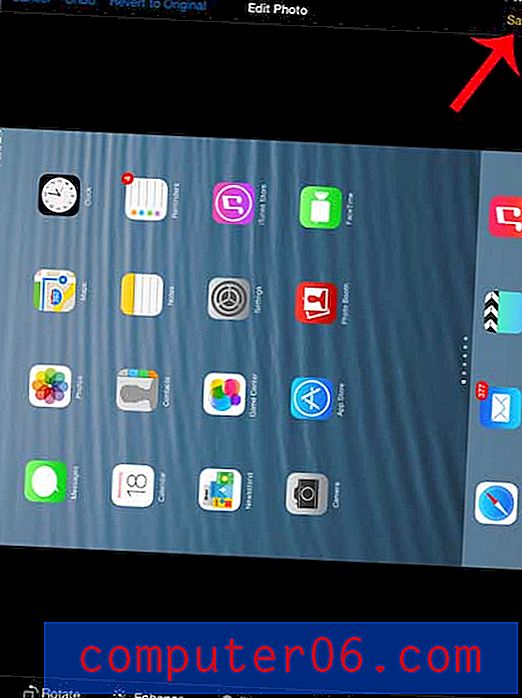
Hvis du ønsker å kjøpe et nytt nettbrett, men ikke vil bruke pengene til en annen iPad, kan du sjekke Kindle Fire. Det er et raskt, brukervennlig nettbrett som er mye mer vennlig på budsjettet.
Du kan ta bilder av iPad-skjermen din hvis du vil dele noe på skjermen som du ikke klarer å redde. Les denne artikkelen for å lære hvordan du tar et iPad-skjermbilde.